Online-Test: Zufallsfragen aus der Fragensammlung hinzufügen
Online quiz: add random questions from the question bank
Ziele:
Diese Anleitung zeigt Ihnen, wie Sie Zufallsfragen aus der Fragensammlung zu einem Online-Test hinzufügen können und wie Kategorien und Tags zur Zusammenstellung eines randomisierten Online-Tests genutzt werden können.
Schwierigkeit: fortgeschritten
Gültig ab Moodle Version 4.3
Goals:
This guide shows you how to add random questions from the question bank to an online quiz and how to use categories and tags to compile a randomized online quiz.
Difficulty: intermediate
Valid from Moodle version 4.3
6 Schritte:
Vorbereitung
Bevor die zentralen Schritte dieser Anleitung durchgeführt werden können, sind einige Vorbereitungsmaßnahmen zu setzen. Erstellen Sie wie in der Anleitung „Online-Test erstellen" beschrieben einen Test, legen Sie in der „Fragensammlung“ des Kurses Kategorien an und befüllen Sie diese mit Testfragen (siehe Anleitung „Fragensammlung und Kategorien nutzen").
Hinweis: Beachten Sie bereits bei der Erstellung der Kategorien, dass alle Studierenden den gleichen Schwierigkeitsgrad und den gleichen Zeitaufwand bei der Beantwortung der zufällig ausgewählten Fragen haben sollten. Um sicherzustellen, dass die Bedingungen für alle Studierenden gleich sind, können Sie beispielsweise Kategorien für ein Thema und Tags für den Schwierigkeitsgrad vergeben und beim Hinzufügen zum Test danach filtern. Je mehr Fragen im Fragepool vorhanden sind, desto unwahrscheinlicher ist es, dass Studierende dieselben Fragen erhalten.
Preparation
Before the central steps of this guide can be carried out, some preparatory measures have to be set. Create a quiz as described in the guide "Create an online quiz", prepare the question categories and fill them with questions (see guide "Use question bank and categories").
Note: When creating the categories, already keep in mind that all students should have the same level of difficulty and the same time required to answer the randomly selected questions. To ensure that the conditions are the same for all students, you can, for example, assign categories for a topic and tags for the level of difficulty and filter according to these when adding to the quiz. The more questions in the question pool, the less likely it is that students will receive the same questions.
Fragen-Bereich im Test aufrufen
Im Register „Fragen“ Ihres Online-Tests können die Testfragen hinzugefügt werden. In diesen Bereich gelangen Sie auch, wenn Sie nach Klick auf den Test (d.h. im Register „Test“) die Schaltfläche „Frage hinzufügen" betätigen.
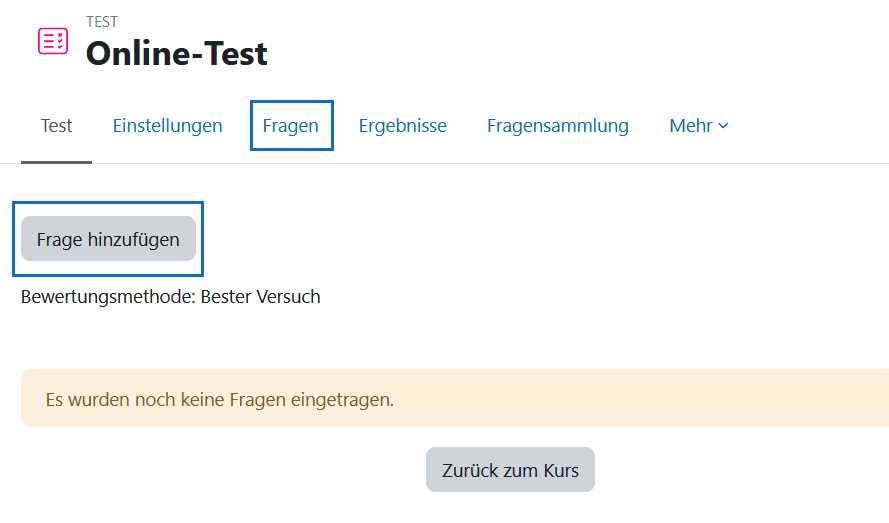
Call up question area in the quiz
The questions can be added in the "Questions" tab of your online quiz. You can also access this area by clicking on the "Add question" button after clicking on the quiz (i.e. in the "Quiz" tab).
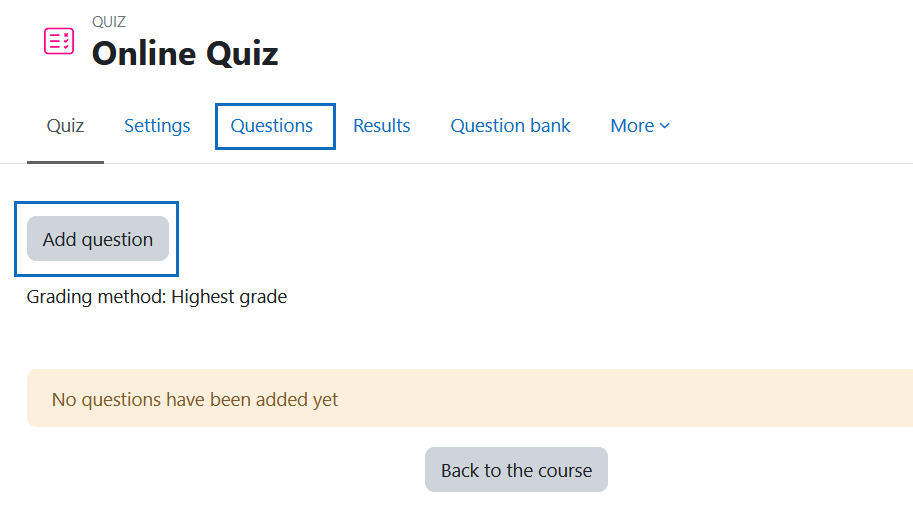
Zufallsfrage hinzufügen
Klicken Sie nun rechts unten auf „Hinzufügen“ und wählen Sie aus dem Drop-down-Menü die Option „+ Zufallsfrage“ aus.
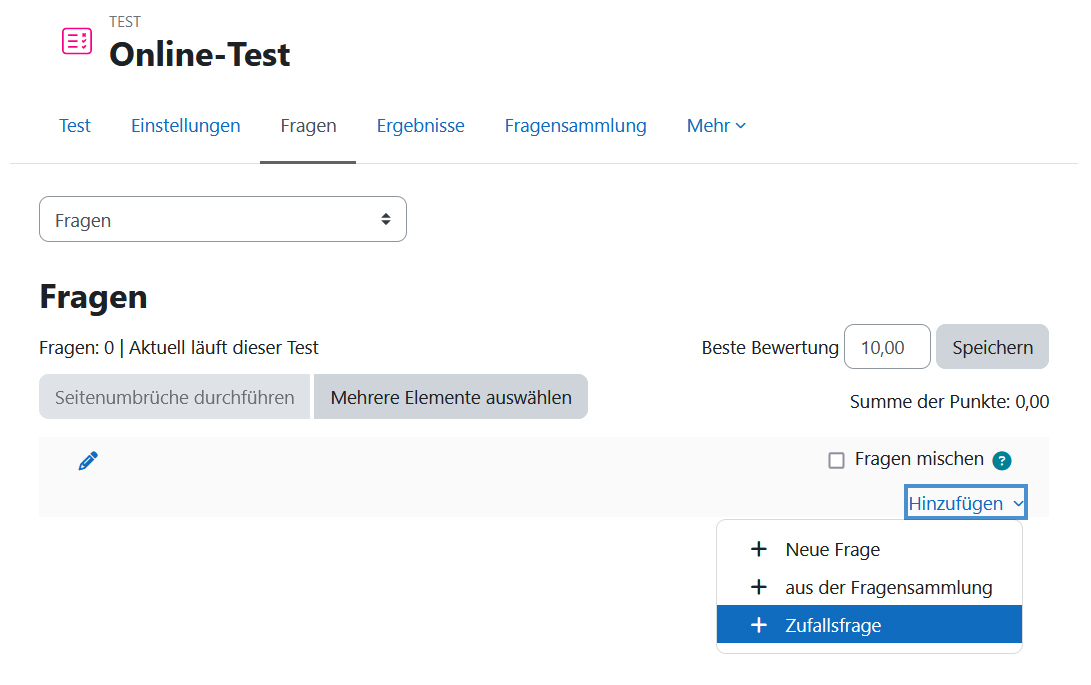
Add a random question
Now click on "Add" at the bottom right and select the option "+ a random question" from the drop down menu.
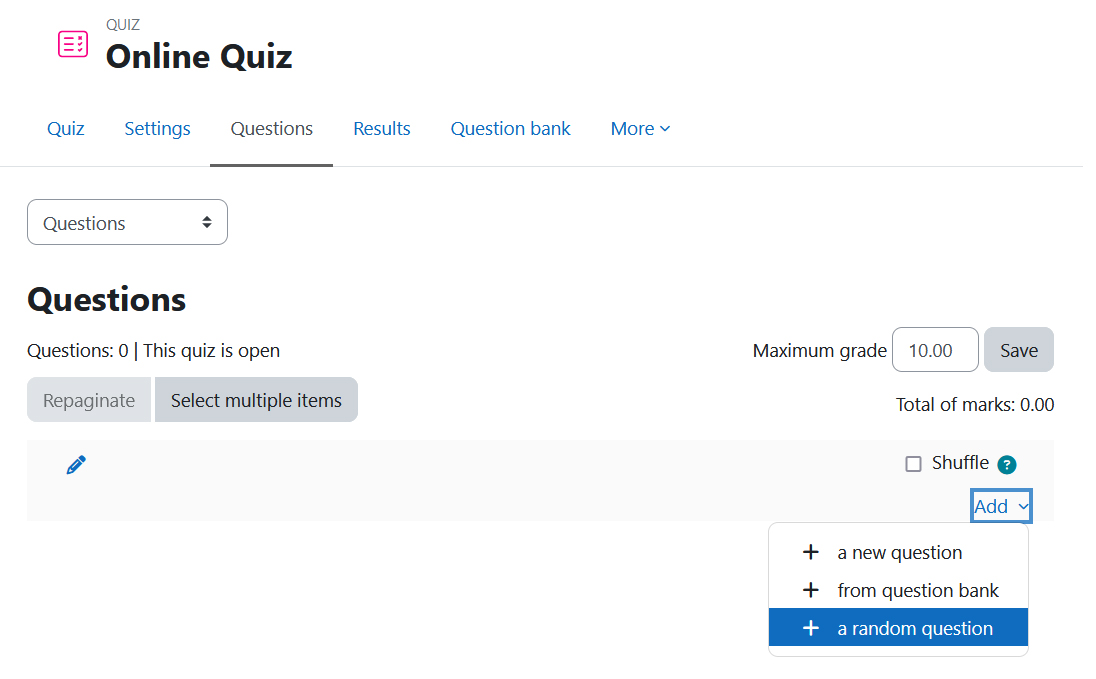
Kategorie wählen und Anzahl der Zufallsfragen festlegen
Im folgenden Auswahlfenster können Sie nun über die Filterfunktion oben unter „Finde“ die Kategorie auswählen, aus der die Zufallsfragen entnommen werden sollen. Wenn Sie Schlagwörter („Tags“) für Ihre Fragen vergeben haben, können Sie zusätzlich auch noch danach filtern. Die Zufallsfragen werden dann nur aus den Fragen gezogen, die alle gewählten Kriterien erfüllen.
Unten müssen Sie unter „Anzahl der zufälligen Fragen“ eintragen, wie viele Zufallsfragen hinzugefügt werden sollen. Bestätigen Sie abschließend die Auswahl mit „Zufallsfrage hinzufügen“.
Hinweis: Schlüsselwörter („Tags“) können Sie schon beim Anlegen einer Frage zuordnen oder nachträglich in der Fragensammlung im Bereich „Fragen“, wenn Sie aus dem „Bearbeiten“-Menü einer Frage die Option „Tags verwalten“ auswählen.
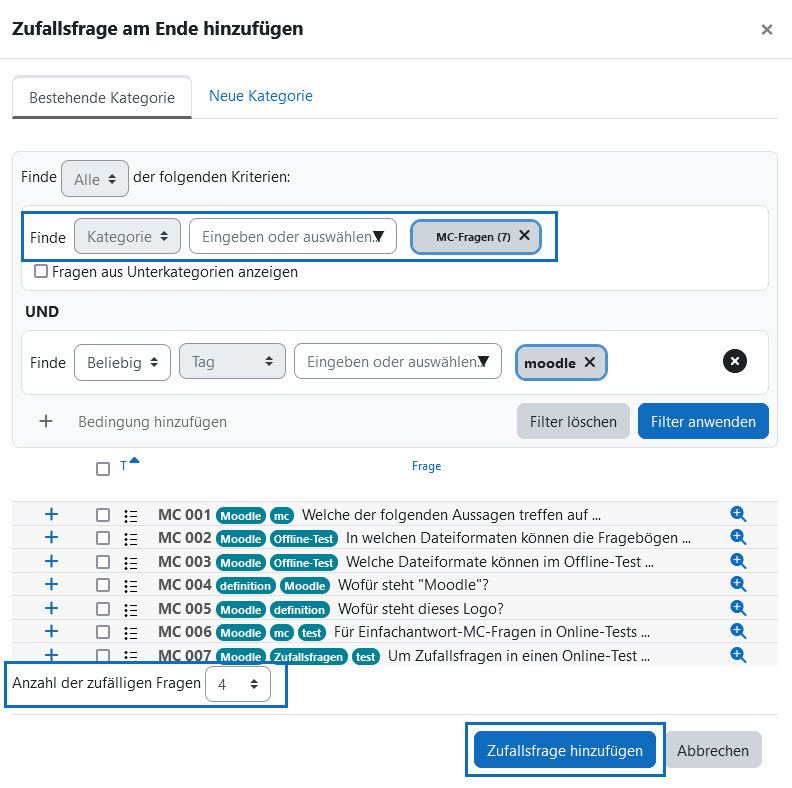
Select category and number of random questions
In the following selection window, you can now use the filter function at the top under "Match" to select the category from which the random questions are to be taken. If you have assigned keywords ("tags") for your questions, you can also filter according to these. The random questions will then only be drawn from the questions that meet all the selected criteria.
At the bottom, under "Number of random questions", you must enter how many random questions should be added. Finally, confirm the selection with "Add random question".
Note: You can assign keywords ("tags") when you create a question or later in the question bank in the "Questions" section if you select the "Manage tags" option from the "Edit" menu of a question.
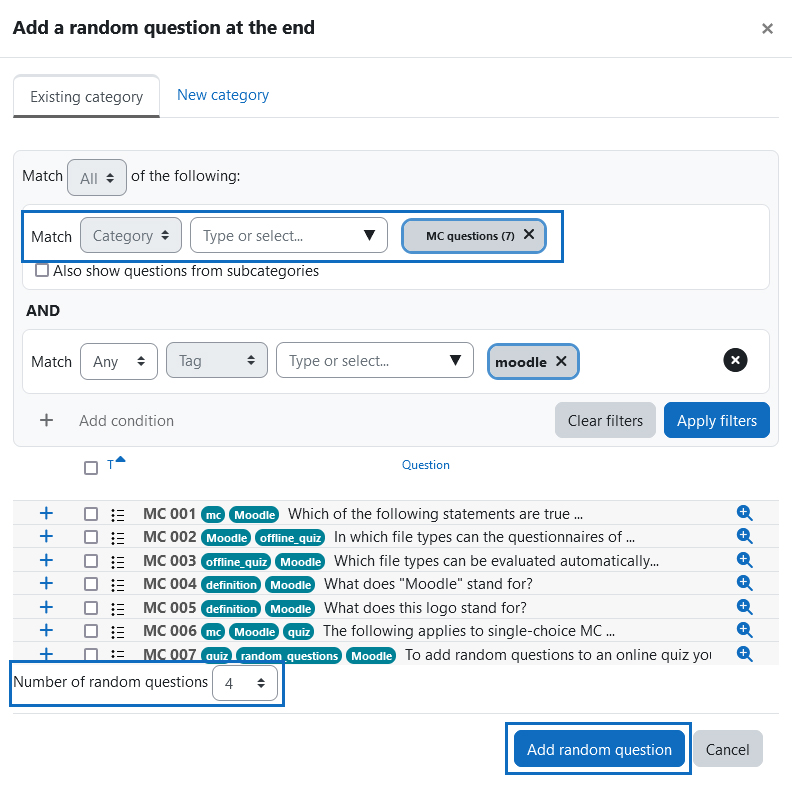
Gesamtbewertung und Punkte pro Frage einstellen
Es wurden nun zufällige Testfragen aus der gewählten Kategorie zum Test hinzugefügt. Standardmäßig wird bei jeder Zufallsfrage ein Punkt vergeben. Sollten Sie die Punkte ändern wollen, klicken Sie auf das Stiftsymbol, tragen Sie die gewünschten Punkte ein und bestätigen Sie diese mit der Eingabetaste auf Ihrer Tastatur. Legen Sie anschließend rechts oben die Gesamtbewertung des Tests unter „Beste Bewertung“ fest und bestätigen Sie Ihre Eingabe mit einem Klick auf „Speichern“.
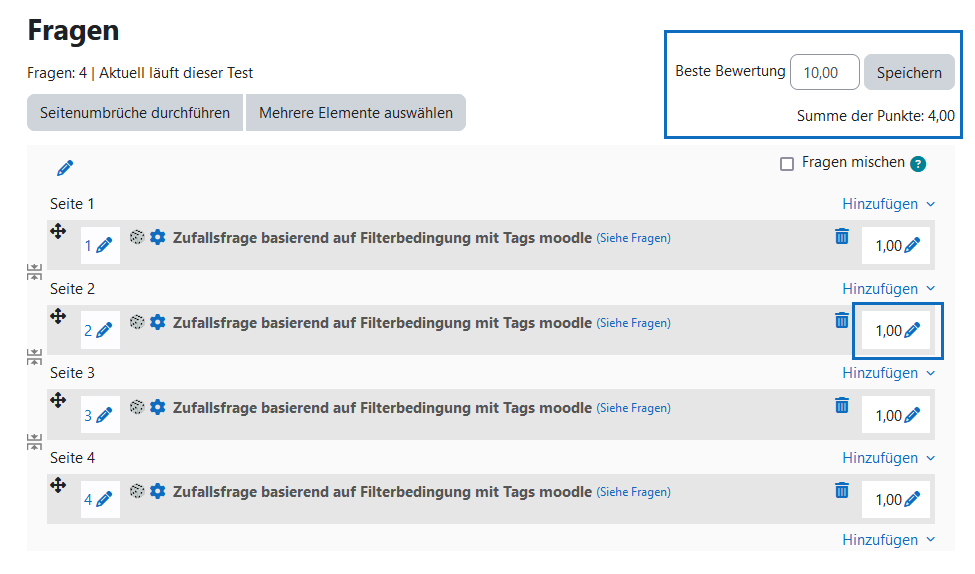
Set maximum grade and points per question
Random questions from the selected category have now been added to the quiz. By default, one point is assigned for each random question. If you want to change the points, click on the pencil icon, enter the desired points and confirm them with the Enter key on your keyboard. Then set the overall score for the quiz in the top right corner under "Maximum grade" and confirm your entry by clicking on "Save".
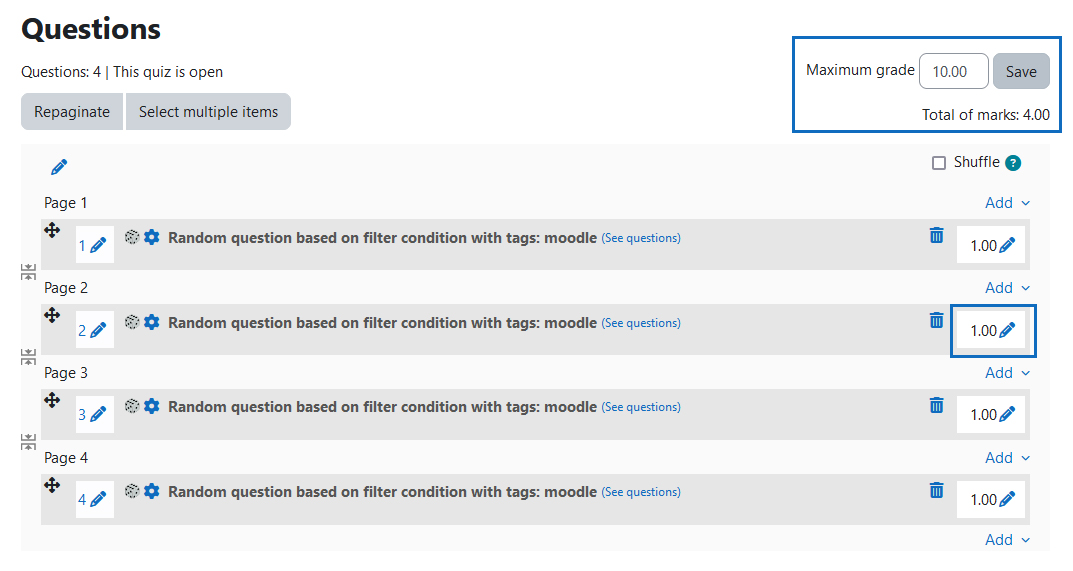
Weitere Informationen
Bei Fragen zur Barrierefreiheit wenden Sie sich bitte an die entsprechende Supporteinrichtung Ihrer Hochschule.
Dieses Werk steht unter einer Creative Commons Attribution-ShareAlike 4.0 Lizenz:
https://creativecommons.org/licenses/by-sa/4.0/
Further information
If you have any questions regarding accessibility, please contact the relevant support facility at your university.
This work is licensed under a Creative Commons Attribution-ShareAlike 4.0 License:
https://creativecommons.org/licenses/by-sa/4.0/